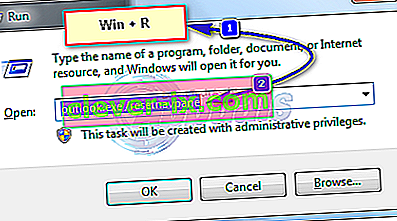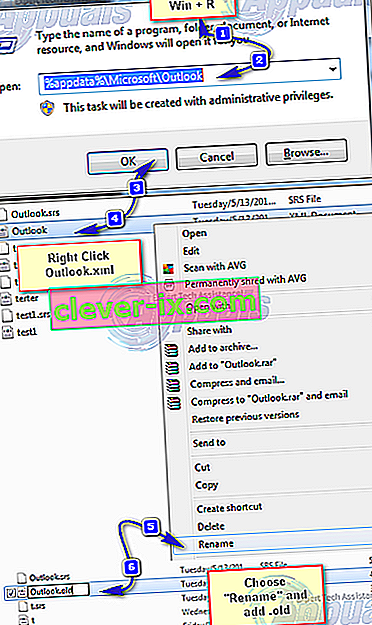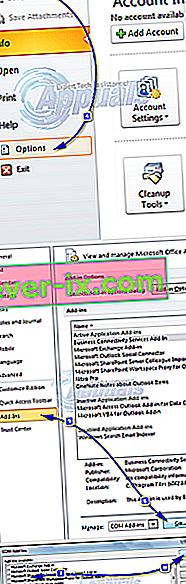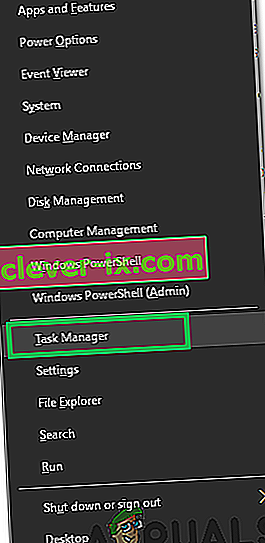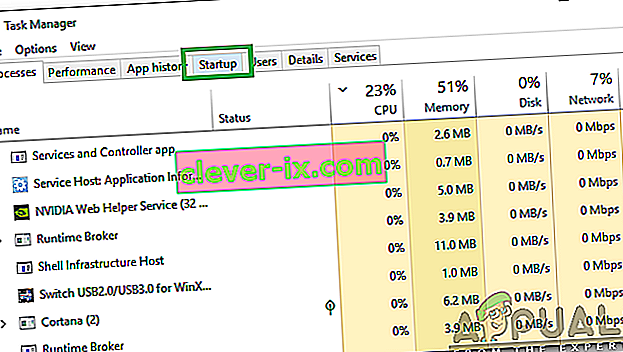Outlook-brugere får fejl “ Kan ikke starte Microsoft Outlook. Kan ikke åbne Outlook-vinduet. Sættet med mapper kan ikke åbnes. Operationen mislykkedes . ” angiver normalt, at Outlook-datafilen, hvor outlook har alle de gemte oplysninger, ikke kan åbnes. Inden du går gennem nedenstående trin, skal du sørge for, at du ikke kører nogen sikkerhedskopieringssoftware, der skal sikkerhedskopiere datafilen, for hvis filen er i brug, kan Outlook ikke få adgang til filen.
For det andet skal du sørge for, at filen ikke er flyttet fra den oprindelige placering. Tilføjelsesprogrammer kan også afbryde Outlook fra at få adgang til datafilen.

Metode 1: Reparer korrupte systemfiler
Download og kør Restoro for at scanne og reparere korrupte / manglende filer herfra , hvis filer viser sig at være korrupte og mangler reparere dem, og se derefter om du stadig får fejlen i Outlook. Hvis du gør det, så prøv den anden metode, der er anført nedenfor.
Metode 2: Nulstil navigationsruden
I denne løsning nulstiller vi indstillingerne for navigationsruden i Outlook. Luk alle applikationer .
- Hold Windows-tasten , og tryk på R . Skriv og tryk på Enter i køredialogen.
outlook.exe / resetnavpane
- Hvis Outlook starter fint, er du god. Luk og åbn igen normalt.
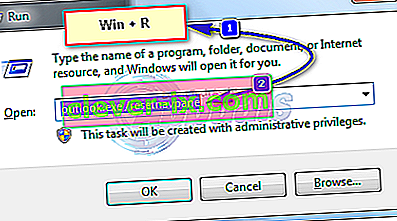
- Hvis det stadig ikke åbnes efter nulstilling af navigationsruden, eller hvis det giver en fejl, skal du lukke / afslutte eventuelle pop op-vinduer og omdøbe Outlook.xml-filen til Outlook.xml.old.
- For at gøre dette, Hold Windows Key og Tryk på R . Skriv dialogboksen Kør
% appdata% \ Microsoft \ Outlook
- og tryk på Enter. Højreklik på Outlook.xml- filen, vælg omdøb, og tilføj .old til slutningen af filen.
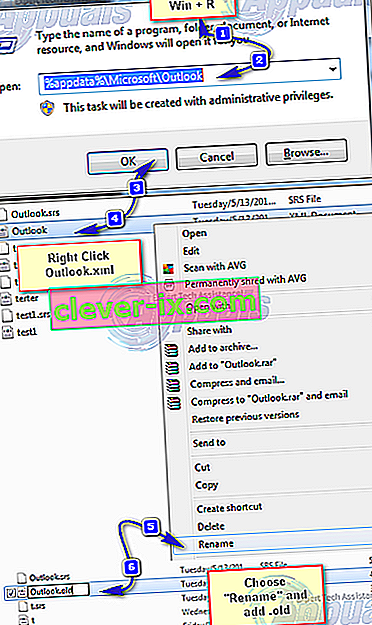
- Åbn nu Outlook for at se, om det fungerer eller ej, hvis det stadig ikke fungerer, så fortsæt med metode 2.
Metode 3: Start Outlook i fejlsikret tilstand
- Hold Windows-tasten , og tryk på R . Skriv outlook.exe / safe i køredialogen, og tryk på Enter .

- Du bliver spurgt, hvilken profil du skal bruge, når du logger ind. Hvis der kun er en profil, vælges den som standard. Klik på OK . Hvis det fungerer i fejlsikret tilstand, er det sandsynligvis et modstridende eller korrupt tilføjelsesprogram. Deaktiver alle tilføjelsesprogrammer, og åbn derefter Outlook for at bekræfte, hvis det fungerer, skal du aktivere tilføjelsesprogrammet en efter en, indtil du kommer til den, der stopper Outlook.
- For at deaktivere tilføjelsesprogrammer skal du klikke på Filer -> Indstillinger -> Tilføjelsesprogrammer -> COM-tilføjelsesprogrammer -> Administrer -> Gå
- Fjern markeringen af alle elementerne på listen over tilføjelsesprogrammer, og klik på OK . Test nu.
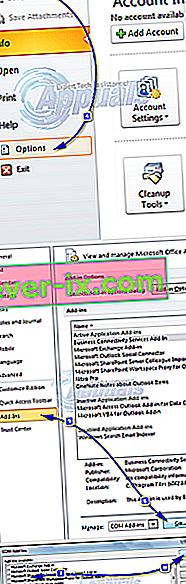
- Hvis det stadig ikke virker så Hold Windows Key og Tryk på R . Skriv appwiz.cpl, og klik på OK .
- Find følgende programmer og afinstaller dem.
Metode 4: Reparer Outlook-datafilen
Outlook gemmer data i datafiler, disse filer kan blive beskadiget. Heldigvis leverer Outlook et værktøj kaldet scanpst til at scanne og reparere disse filer.
Metode 5: Aktivering af cachelagret udvekslingstilstand
Denne metode gælder kun for udvekslingsbrugere.
- Klik på Start, og søg efter Kontrolpanel. Gå til CP, og skriv Mail i søgefeltet øverst til højre. Klik på Mail- ikonet i søgeresultaterne. Klik på Datafiler i vinduet Mail-opsætning . Vælg din konto, og klik på Indstillinger.
- I avanceret c heck alle tre felter til Brug cache-udvekslingstilstand , Download delte mapper og Download offentlige mappefavoritter . Luk og test.
Metode 6: Deaktivering af Lync ved opstart
Lync er en forretningsversion af Skype-applikationen. Ofte forstyrrer det vigtige elementer i Outlook-applikationen. Derfor deaktiverer vi Lync ved opstart i dette trin og åbner Outlook igen. For det:
- Tryk på " Windows " + " X " -tasterne samtidigt, og vælg " Task Manager " fra listen.
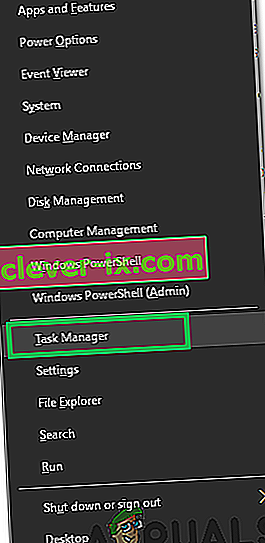
- Klik på " Startup " -fanen, og vælg " Lync " -appen fra listen.
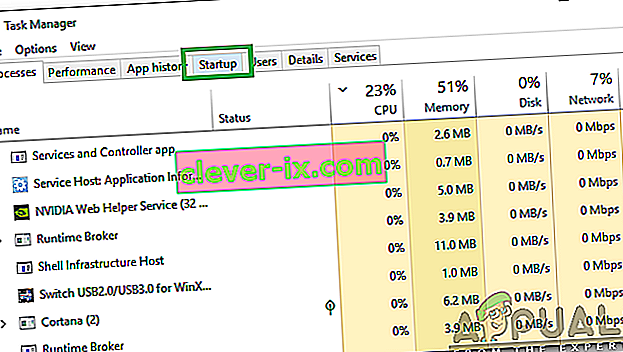
- Klik på knappen " Deaktiver ", og genstart computeren.
- Start Outlook uden at starte Lync, og kontroller, om problemet fortsætter.
Hvis intet fungerer, skal du følge metode 3, indtil ost- eller pst- filen ikke rapporterer nogen fejl, og tilføj derefter en ny profil. Når du er færdig, skal du importere din ost / pst-fil tilbage til Outlook. Før du importerer, skal du oprette din konto i Outlook, og hvis du mangler beskeder eller kontakter, skal du importere den.